Comment configurer le mode routeur sur le TL-WR710N
Ce document concerne les modèles suivants :
Scénario
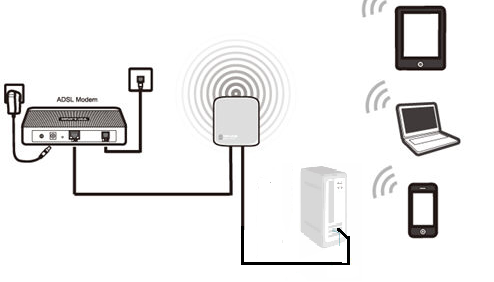
Définition : Le TL-WR710N est connecté à un modem DSL ou câble et fonctionne comme un routeur sans fil classique.
Application : l'accès Internet à partir d'un modem DSL ou câble est disponible pour un utilisateur, mais plusieurs utilisateurs doivent partager Internet.
Connexion physique
Étape 1:
Connectez le modem DSL/câble au port LAN/WAN du TL-WR710N ; connectez votre ordinateur au port LAN du TL-WR710N.

Étape 2:
Allumez le TL-WR710N
Accéder à la page de gestion
Ouvrez un navigateur Web -> Tapez http://tplinklogin.net ou 192.168.0.254 dans la barre d'adresse -> Appuyez sur Entrée

Entrez le nom d'utilisateur par défaut : admin
Entrez le mot de passe par défaut : admin
Cliquez sur OK
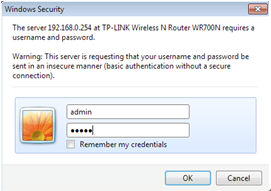
Exécuter la configuration rapide
Étape 1:
Allez dans Configuration rapide- > Cliquez sur Suivant
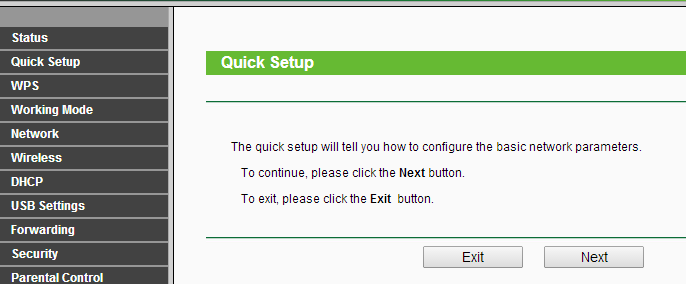
Étape 2:
Sélectionnez Routeur sans fil- > Cliquez sur Suivant
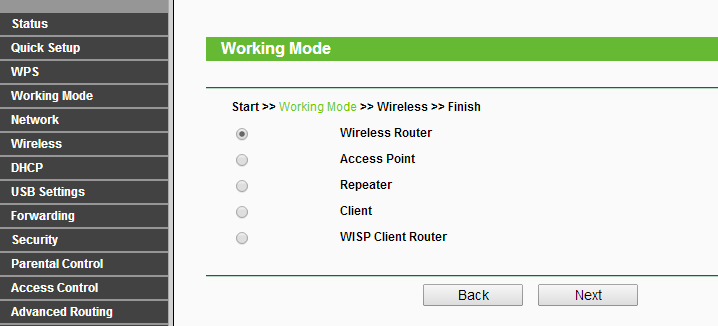
Étape 3:
Choisissez la connexion WAN utilisée par votre FAI. Pour la plupart des FAI DSL et câble , ils utilisent Dynamic IP .
Si vous n'êtes pas sûr, veuillez consulter le service client de votre FAI ou consulter le lien ci-dessous :
Configuration requise pour l'application Choisissez le type de connexion WAN sur mon routeur TP-Link
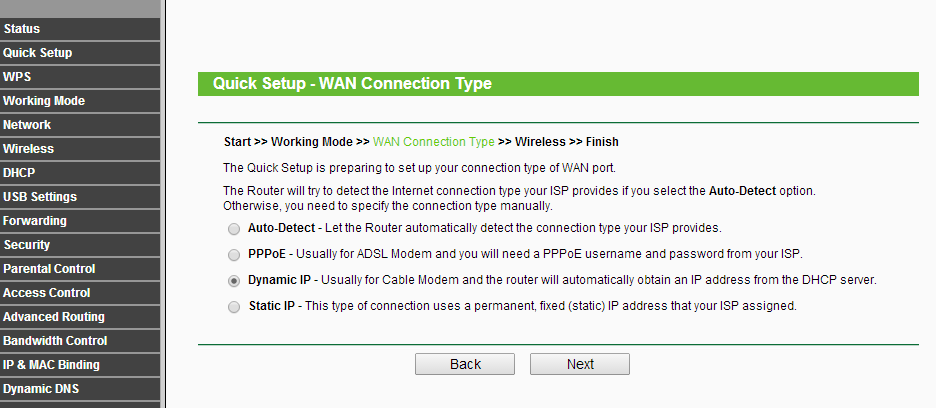
Les procédures sont différentes selon le type de connexion que vous choisissez.
1) Sélectionnez IP dynamique et cliquez sur Suivant ;
2) Sélectionnez PPPoE , saisissez le nom d'utilisateur et le mot de passe fournis par le FAI , puis cliquez sur Suivant ;
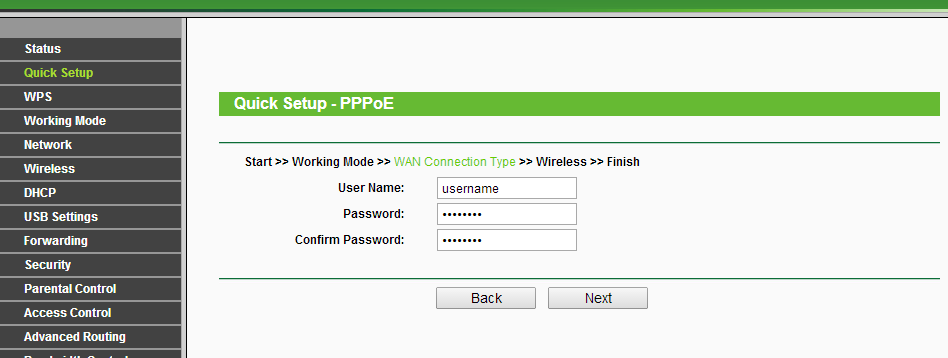
3) Sélectionnez Static IP , entrez les paramètres IP fournis par le FAI puis cliquez sur Next ;
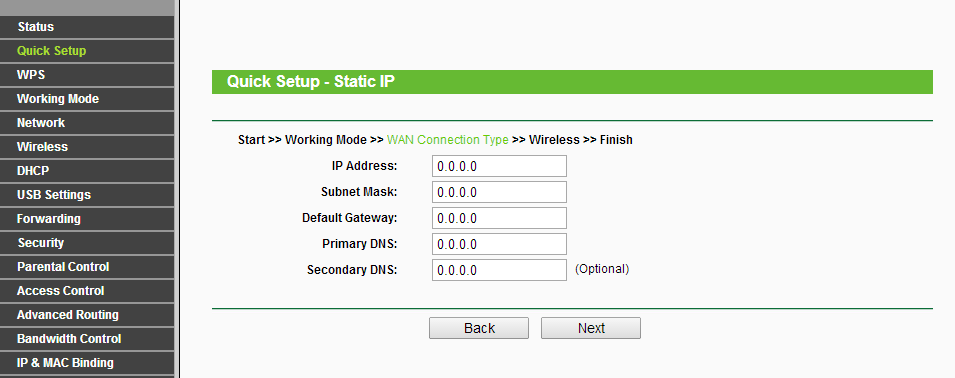
Étape 4:
Personnalisez votre nom sans fil (SSID) et votre mot de passe
Radio sans fil : Activer
Nom du réseau sans fil : (Renommer votre nom sans fil)
Région :(Sélectionnez votre emplacement actuel)
Mode : 11bgn mixte
Largeur du canal : automatique
Canal : Automatique
Sécurité sans fil : WPA-PSK/WPA2-PSK
Mot de passe PSK : (créer un mot de passe privé)
Cliquez sur Suivant
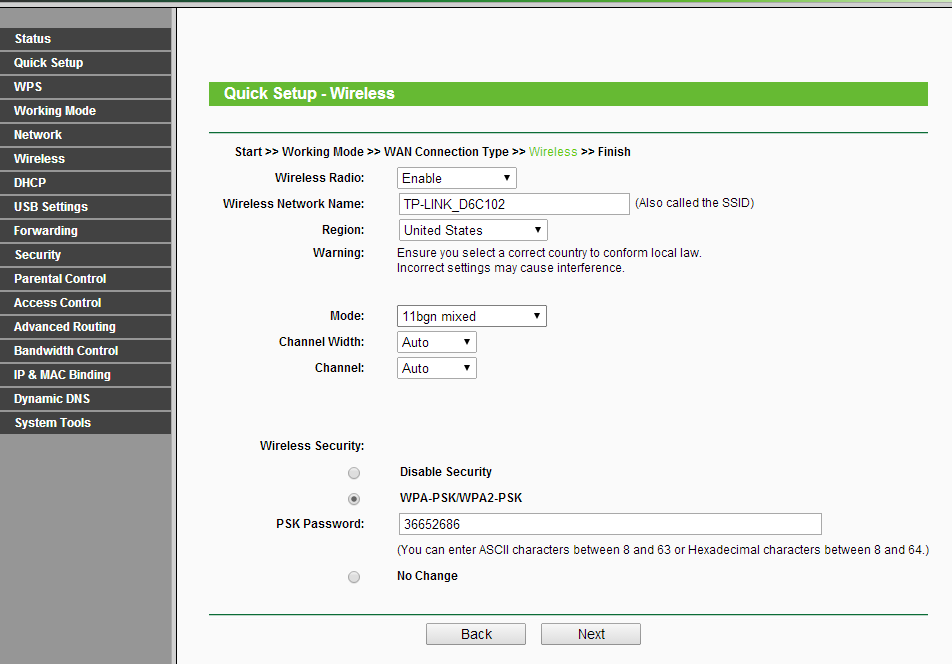
Étape 5 :
Cliquez sur : Terminer et attendez qu'il atteigne 100 %
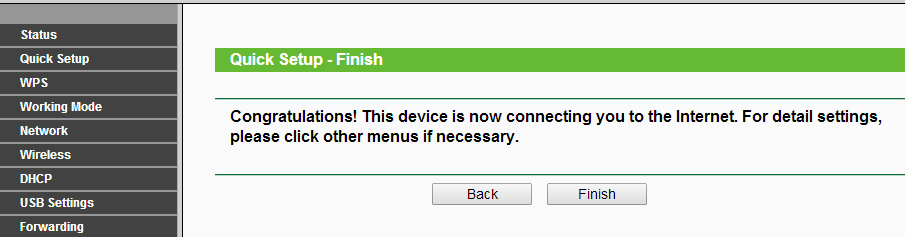
En même temps, veuillez redémarrer votre modem.
Est-ce que ce FAQ a été utile ?
Vos commentaires nous aideront à améliorer ce site.